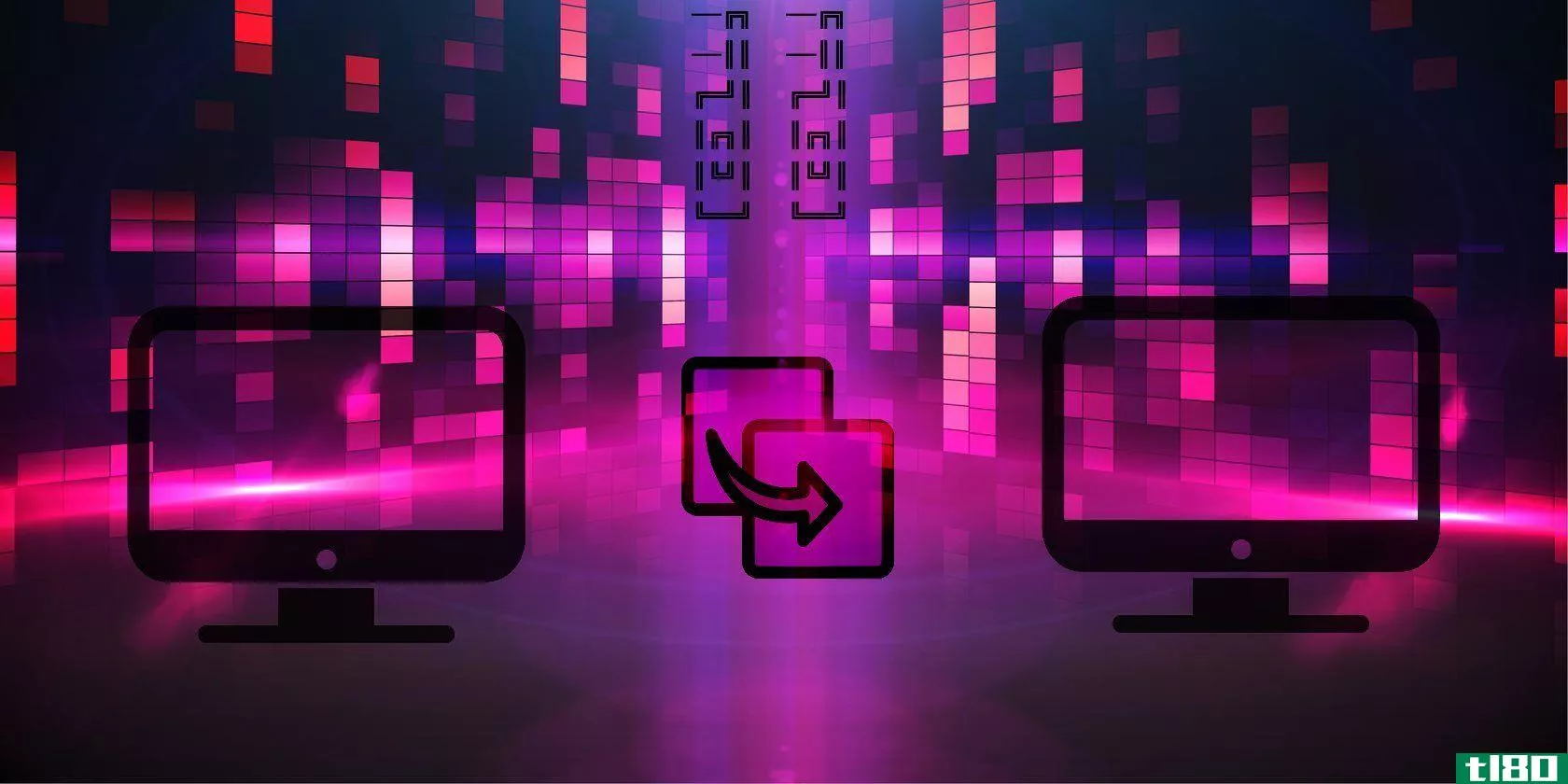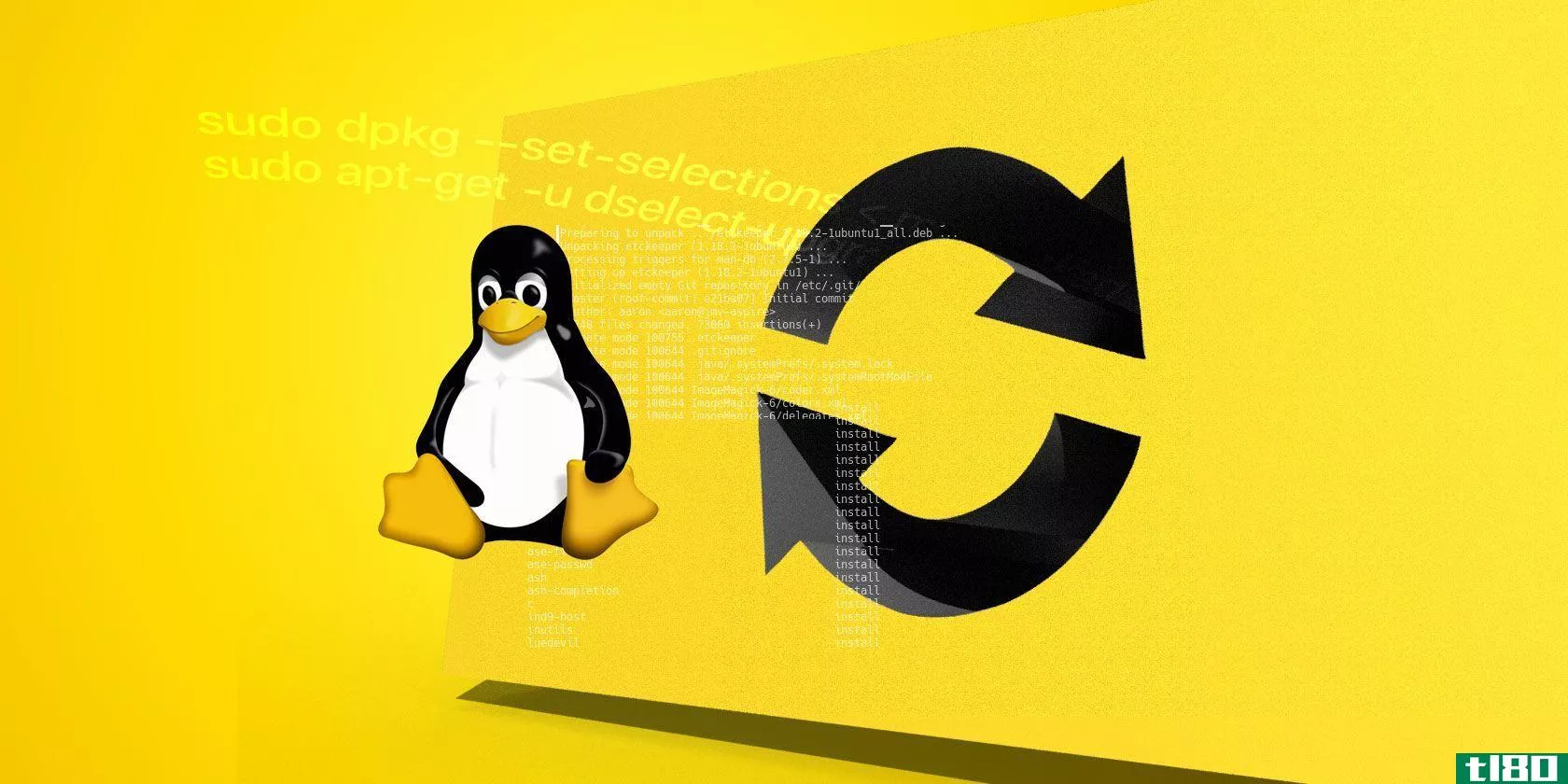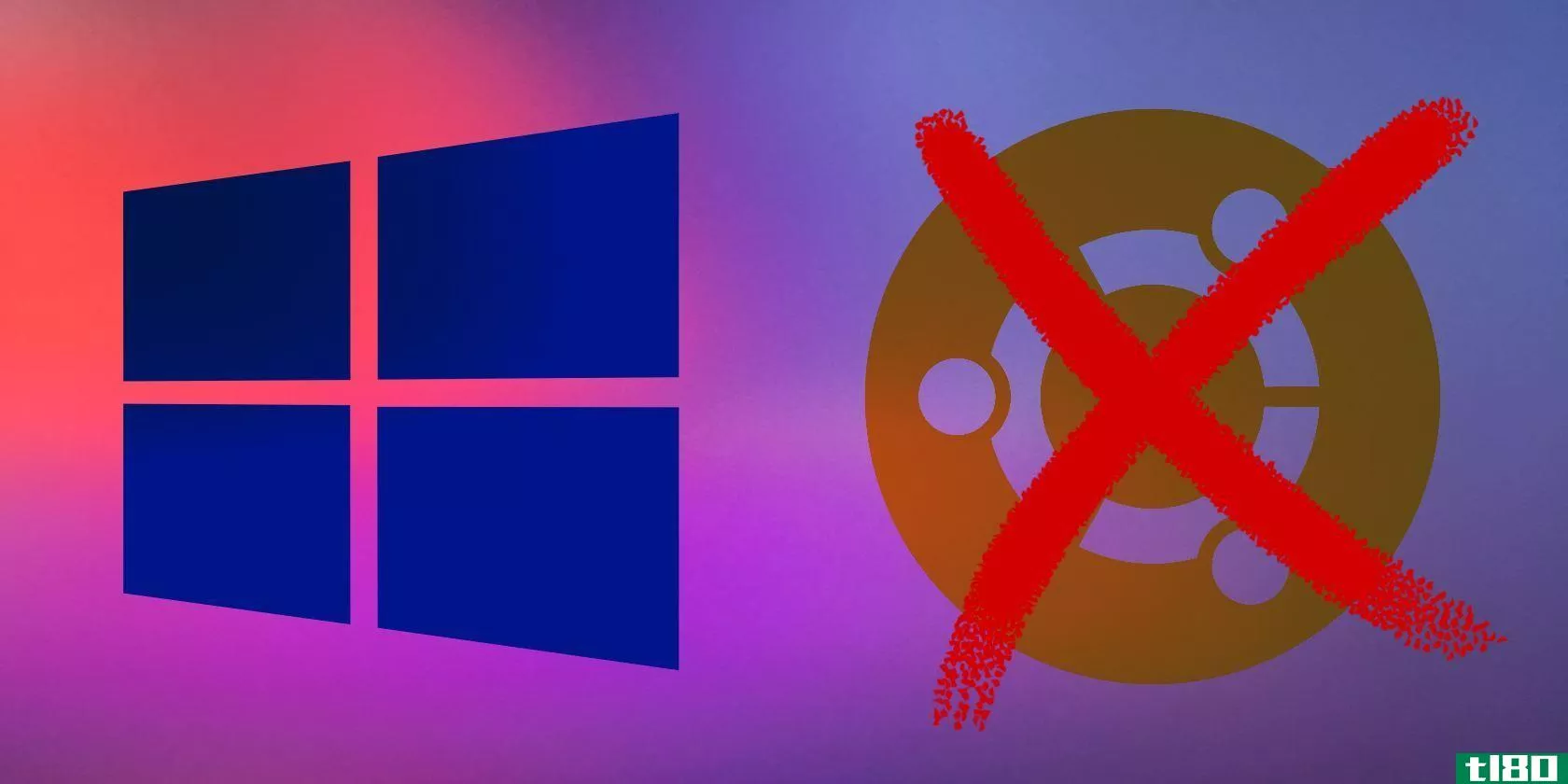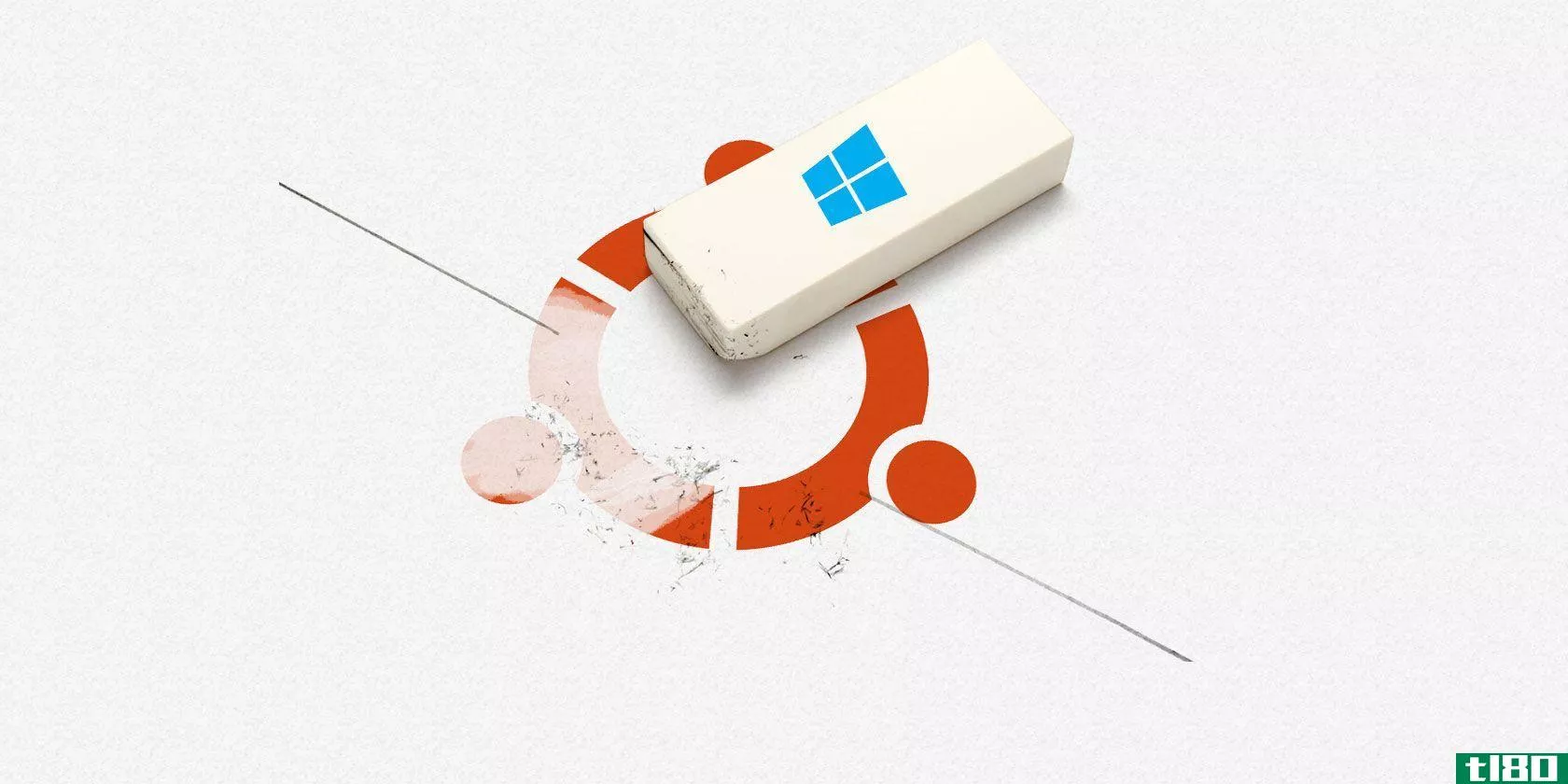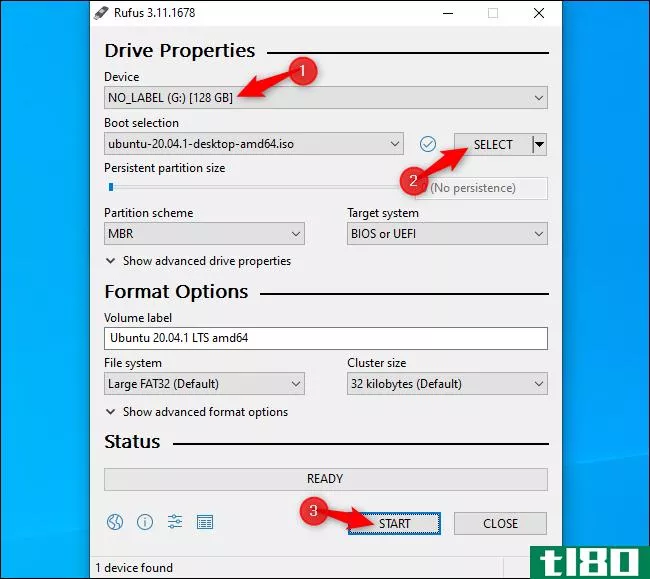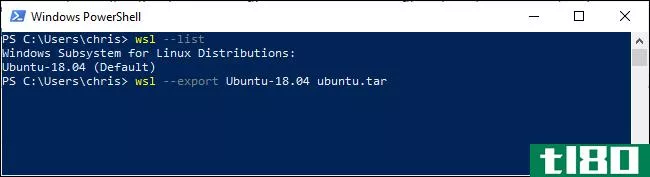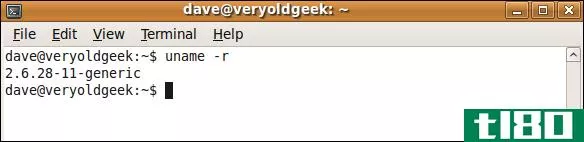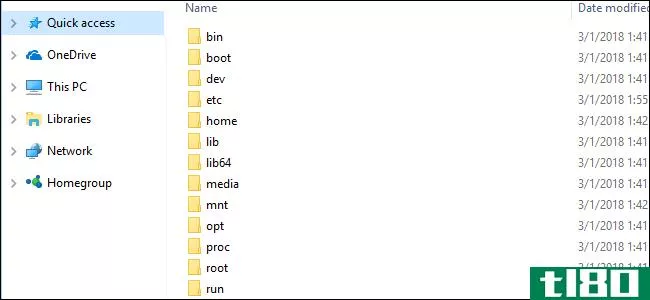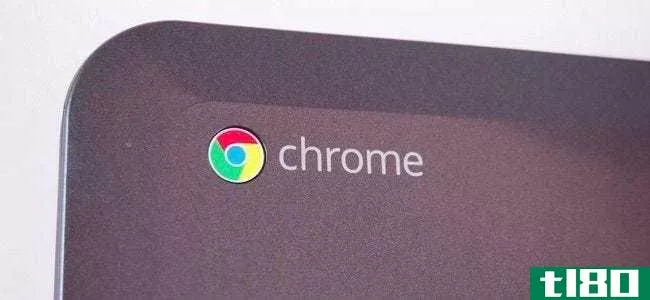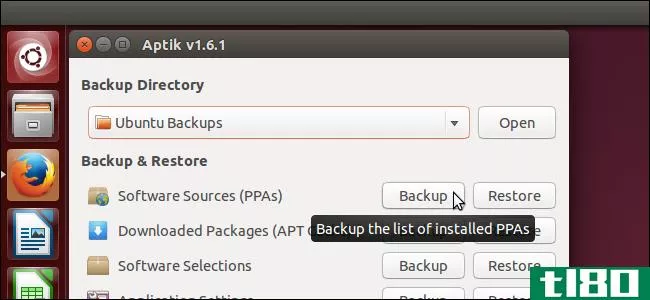如何备份linux系统
不要冒数据丢失的风险。从Linux命令行备份有价值的数据。我们将使用rsync命令来实现这一点,我们甚至为它找到了一些不错的可选图形界面。
有很多方法可以实现备份文件。我们想向您展示一种健壮、灵活、可靠的方法来保护您的数据。我们之所以选择rsync,是因为rsync的算法非常受人尊敬,可以计算源目录和目标目录中文件之间的差异。只传输一个文件的两个版本之间的差异,而不是整个文件(如果可以避免的话)。
当这种效率与其自20世纪90年代中期以来在执行文件拷贝和目录同步方面的良好记录相结合时,rsync是从Linux命令行创建备份的完美候选。
此外,还有一些独立的软件程序充当rsync的前端。它们为rsync提供图形用户界面(gui),有些人可能会发现它更容易使用。
备份越简单、速度越快,您这样做的可能性就越大。
将rsync与外部硬盘驱动器一起使用
要将您的数据备份到外部硬盘,您必须安装并访问该硬盘。如果你能写,那么rsync也能。在本例中,一个名为SILVERXHD的外部USB硬盘驱动器(代表“silverexternalhardwire”)***到Linux计算机中。它已由操作系统自动安装。
您需要知道驱动器的路径。在GNOME中,打开Nautilus文件浏览器并在侧栏中找到驱动器的名称。
将鼠标指针悬停在外部驱动器的名称上,工具提示将显示驱动器的路径。
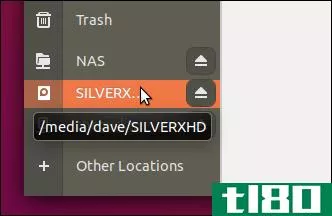
在本例中,工具提示告诉我们外部驱动器上文件系统的装入点是“/media/dave/SILVERXHD”
如果文件浏览器不执行此操作,请浏览到外部驱动器并在该位置打开终端窗口。使用pwd命令打印终端窗口的路径。
从源目录复制内容
要使用rsync将目录的内容复制到备份目标,请使用以下命令。
r(recursive)选项使rsync复制所有嵌套的子目录及其内容。请注意,在单词“SILVERXHD”的末尾有一个正斜杠“/”,但它已经环绕到了屏幕截图的下一行。
rsync -r /home/dave/Documents/ /media/dave/SILVERXHD/
文件复制完成后,您将返回到命令行提示符。
如果我们查看外部USB驱动器,就会看到Documents目录中的目录已复制到外部驱动器的根目录。
ls
复制源目录及其内容
如果要将Documents目录及其内容复制到外部驱动器,请删除命令行中“/home/dave/Documents”末尾的“/”,如下所示:
rsync -r /home/dave/Documents /media/dave/SILVERXHD/
为了避免混淆,在执行第二个命令之前,我从外部驱动器中删除了之前复制的两个目录。
如果我们让第二个拷贝完成,再看一眼外部驱动器,就会看到Documents目录已经被拷贝了。其内容在该目录中。它们不在外部驱动器的根目录中。

复制到特定目标目录
要复制到目标硬盘上的特定目录,请将目录名添加到目标路径。假设我们要将“/home/dave/Documents”目录的内容复制到外部驱动器上名为“backups”的目录中。
我们可以用下面的命令来完成。
rsync -r /home/dave/Documents/ /media/dave/SILVERXHD/backups/
检查外部驱动器,我们可以看到backups目录已经创建,并且在该目录中有“/home/dave/Documents”目录的内容。
ls ls backups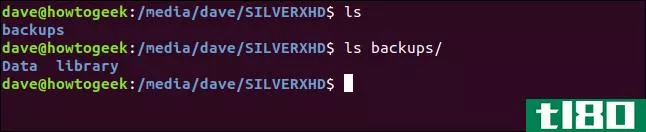
保留文件所有权和权限
使用-a(存档)选项可以为复制的文件、符号链接和特殊块文件保留文件属性,如修改日期、文件所有权、访问权限等。
rsync -ra /home/dave/Documents/ /media/dave/SILVERXHD/backups/
使用详细模式
v(verbose)选项强制rsync在复制文件时列出这些文件。
rsync -rav /home/dave/Documents/ /media/dave/SILVERXHD/backups/
复制完成后,将显示备份摘要。
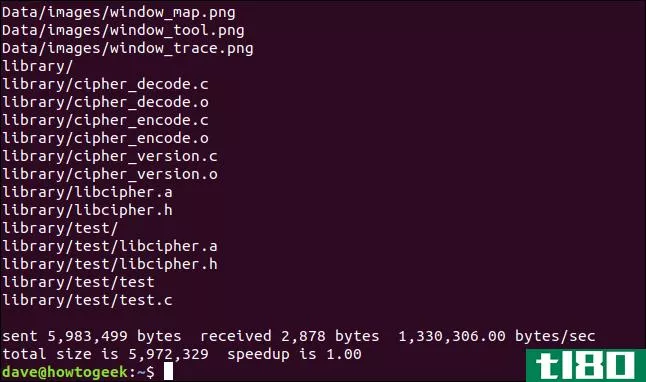
- 已发送:传输到目标的字节。
- 已接收:在主机上接收的字节。
- 字节/秒:是有效传输速率。
- Total size:表示如果不使用rsync将发送的数据的大小。在rsync的后续运行中,它只传输文件差异。此数字将表示不必传输的数据。
- 加速:这是必须发送的数据量与总数据量之间的比率。如果rsync需要完整地复制所有文件(例如第一次运行时),则加速比为1.0。下次使用rsync时,它将优化传输。它只发送文件之间的差异,而不是整个文件。没有更改的文件将被忽略。加速数字将表示需要传输的少量数据与文件总大小之间的比率。
使用进度选项
P(progress)选项使rsync在复制每个文件后生成一个小的进度报告。
rsync -raP /home/dave/Documents/ /media/dave/SILVERXHD/backups/
提供的信息可以在每个复制的文件之间看到。
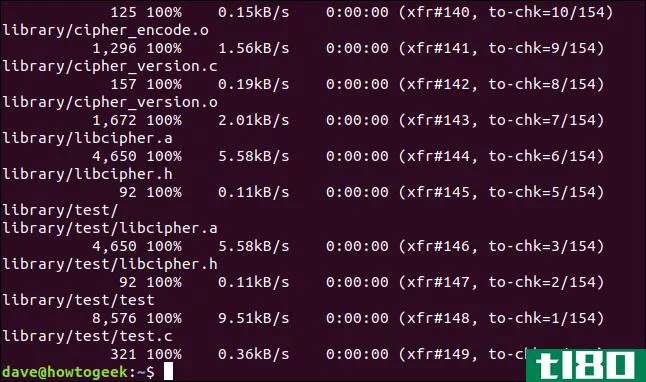
提供的信息是:
- 字节大小:为此文件传输的数据。
- 百分比:传输文件的百分比。
- B/s:数据传输速率。
- 剩余时间:传输此文件的估计剩余时间。
- xfr#:到目前为止传输的文件数。
- tochk:优化算法需要检查和验证的文件数。
增加速度
要加快传输速度,请使用-z(压缩)选项。这将压缩传输中的文件,但该文件未压缩存储在目标目录中。
对于涉及许多小文件的传输,压缩选项不会产生显著的好处。对于较大文件的集合,它可以有意义地减少传输时间。
我们还在这里使用--partial选项。rsync将删除由于网络故障或其他中断而部分传输的文件。--partial选项强制rsync将部分传输的文件留在目标上。当rsync运行时,它将不必重新传输部分传输的文件。
请注意,如果有人可能会将部分传输的文件误认为是完全传输的文件,则可能不希望使用此选项。
rsync -ravz --partial /home/dave/Documents/ /media/dave/SILVERXHD/backups/
在我们的例子中,收益是微乎其微的。
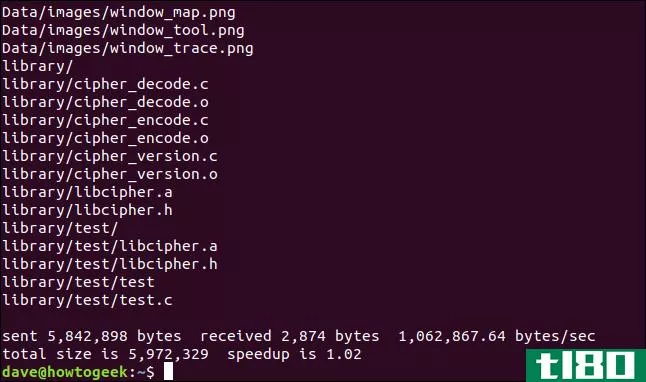
加速比提高了百分之二百!在真实场景中,您的速度提升将更令人印象深刻。
通过网络使用rsync
到目前为止,我们的目标是一个外部USB驱动器。要使用网络位置作为备份的目标,请使用命令行上该位置的路径。本文所研究的网络上有一个网络连接存储设备(NAS)。
我们可以使用之前用于标识NAS路径的相同技巧,将鼠标悬停在Nautilus中与该设备的连接上。
跨网络备份没有特殊选项;这些都是我们已经使用过的选项。
rsync -ravz --partial /home/dave/Documents/ /media/dave/NAS/dave/backups/
输出的格式没有区别。
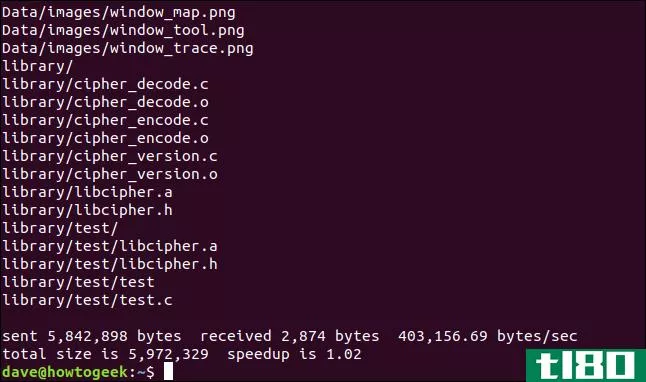
毫不奇怪,字节/秒的数字有了显著的改进。
如果我们再次运行rsync,我们可以看到没有要传输的文件,因为没有任何更改,但是仍然有一些字节来回传输。这是将目标上的文件列表与源上的文件列表进行比较时需要传输的数据量。
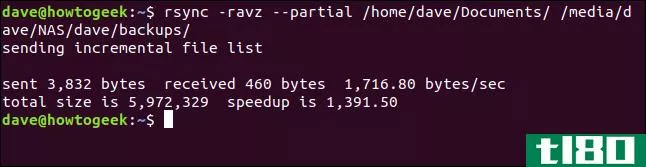
在这种情况下,加速比要高出一个数量级。实际上,你的性能比将介于我们的两个伪人工读数之间。
通过ssh使用rsync
rsync支持通过SSH连接进行备份。我们需要在命令行上提供用户帐户名和SSH位置。我们在这里使用网络名称,但您也可以使用IP地址。
注意SSH连接细节和远程目标上网络路径的开始之间的“:”。
rsync -ravz --partial /home/dave/Documents/ [email protected]:/home/dave/Backups/
系统将要求您输入远程计算机上用户帐户的密码。这不是源计算机上的密码。
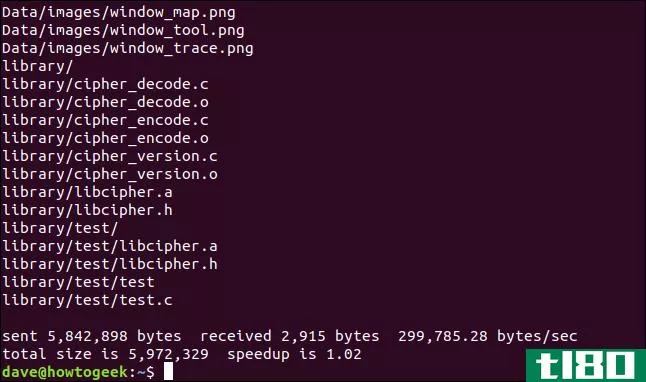
备份将照常完成。吞吐量不如常规网络连接快,因为加密和解密发生在安全shell连接中。
自动化备份
通过向crontab文件添加条目,我们可以轻松地创建自动备份。
crontab -e
我们将设置一个自动备份,每天04:30运行(当然,如果计算机在那个时候是开着的话)。rsync命令的语法根本没有改变。
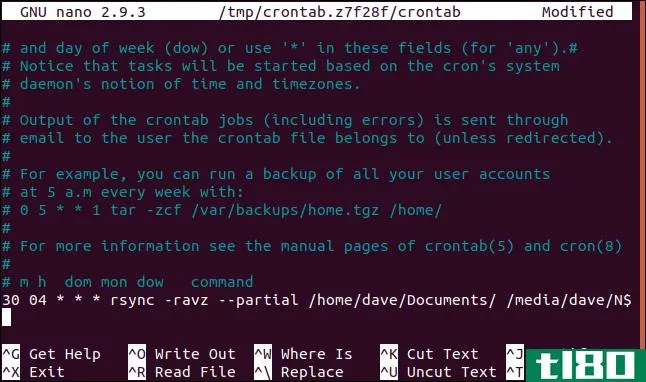
Ctrl+O将把更改写入文件,Ctrl+X将关闭nano编辑器。
相关:如何在Linux上调度任务:Crontab文件简介
在rsync上摆出友好的面孔
对命令行不太熟悉的人可以使用在rsync上放置图形用户界面(GUI)的许多程序中的一个。两个很好的例子是luckyBackup和Grsync。这两个程序都允许通过用户界面选择许多rsync选项。
Grsync程序致力于成为rync的可视化包装器。它提供了对rsync选项的简单访问,并且只添加了一组有限的新功能。
luckyBackup程序不仅仅是rsync的简单包装器。它是一个在后台使用rsync的备份程序。例如,luckyBackup可以为备份创建多个“快照”。然后可以“回滚”到任何快照中文件的版本。
安装grsync
要在Ubuntu中安装Grsync,请使用以下命令:
sudo apt-get install grsync
要在Fedora中安装Grsync,请使用以下命令:
sudo dnf install grsync
要在Manaro中安装Grsync,请使用以下命令:
sudo pacman -Syu grsync
安装luckybackup
要在Ubuntu中安装luckyBackup,请使用以下命令:
sudo apt-get install luckybackup
要在Fedora中安装luckyBackup,请使用以下命令:
sudo dnf install luckybackup
在Manjaro中,必须从Arch用户存储库(AUR)安装luckyBackup。您可以使用pamac包管理器来实现这一点。
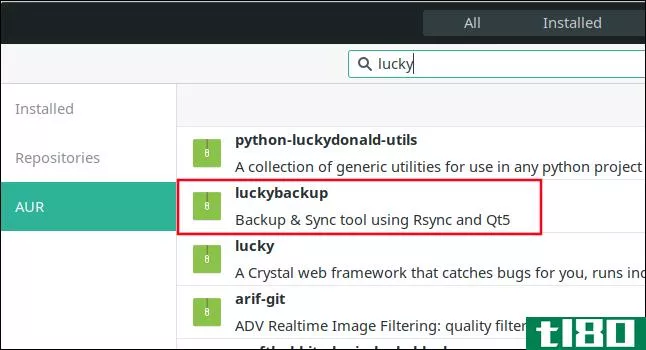
不要冒险,要经常备份数据
备份是绝对重要的。频繁备份,备份到多个位置,以及备份到不同的媒体。一旦设置好,rsync就可以为您完成所有这些。
- 发表于 2021-04-03 09:19
- 阅读 ( 199 )
- 分类:互联网
你可能感兴趣的文章
为什么要尝试切换linux操作系统
... 这有一个额外的好处,给你的想法如何定制自己的台式机。通过查看不同的Linux操作系统的开箱即用,您可以感受到最适合您的布局。如果您不熟悉桌面的工作方式,并且不知道它的全部潜力,那么这将非...
- 发布于 2021-03-11 22:48
- 阅读 ( 183 )
如何用dd轻松克隆和恢复linux磁盘映像
...,但这只会保存您的文件。要保存应用程序,您必须学习如何备份每个应用程序。对某些人来说,这意味着导出一个特定的文件。对于其他人,这意味着复制一个隐藏的文件夹。还有一些应用程序你根本无法备份。 ...
- 发布于 2021-03-15 00:51
- 阅读 ( 237 )
优化linux系统备份的6个应用程序和技巧
...移到Linux时,您可能会注意到您的版本附带了一个默认的备份工具。但它可能不会设置为备份系统的所有重要部分。此外,使用默认工具可能会导致备份比需要的更大、效率更低。 ...
- 发布于 2021-03-15 01:53
- 阅读 ( 203 )
如何从无法启动的计算机备份数据
...要绝望,因为你很有可能恢复你的文件。我们将向您展示如何引导到一个实时的Linux安装并拯救您的数据,即使您无法进入Windows。 ...
- 发布于 2021-03-16 04:36
- 阅读 ( 178 )
如何从windows双启动pc安全卸载ubuntu
... 简而言之,你需要从你的电脑上卸载Ubuntu。你如何安全地做到这一点,而不丢失Ubuntu或Windows的数据? ...
- 发布于 2021-03-21 17:45
- 阅读 ( 241 )
windows update删除了linux!怎么办,怎么预防
...是这样,您需要修复引导程序。我们的Linux PC在不启动时如何修复的指南向您展示了如何做到这一点。 ...
- 发布于 2021-03-22 20:48
- 阅读 ( 230 )
如何说服你喜欢的人使用linux
你喜欢Linux,但是你如何确保你周围的人可以安全地进行切换,并且没有阻力?没有武力的说服才是答案。我是这样做的。 ...
- 发布于 2021-03-25 17:16
- 阅读 ( 191 )
如何安装linux
...你不喜欢,只要重新启动,你就会回到Windows。下面介绍如何开始使用Linux。 选择一个linux发行版并下载它 首先,您需要选择要使用的Linux发行版。Linux发行版将Linux内核和其他软件打包成一个您可以使用的完整操作系统。不同的...
- 发布于 2021-04-01 12:11
- 阅读 ( 190 )
如何备份linux系统
... Ctrl+O将把更改写入文件,Ctrl+X将关闭nano编辑器。 相关:如何在Linux上调度任务:Crontab文件简介 在rsync上摆出友好的面孔 对命令行不太熟悉的人可以使用在rsync上放置图形用户界面(GUI)的许多程序中的一个。两个很好的例子是...
- 发布于 2021-04-03 09:19
- 阅读 ( 199 )